Reklama
Automator je pravdepodobne najpoužívanejšou, ale najvýkonnejšou aplikáciou v systéme Mac OS X. Mnoho používateľov počítačov Mac sa môže od programu vyhýbať, pretože to vyzerá podivne a ťažko sa používa, aj keď to nevyžaduje žiadne znalosti programovacieho kódu ani vkladanie ďalších údajov. Niektorí používatelia jednoducho nevedia, čo majú s týmto programom robiť.
Takže v mojom neustálom úsilí pomôcť automatizácii Mac na masy predstavujem päť automatických hackov “” jednoduché pracovné postupy alebo akcie ““, ktoré môžete zostaviť do piatich minút a začať používať fotografie vo svojom Finder.
Pre tých z vás, ktorí si nechcete zašpiniť ruky automatom, alebo si len chcete najskôr predstaviť, čo to môže urobiť, Zverejnil som (odkaz Dropbox) štyri z nižšie uvedených akcií Automatora, aby ste ich mohli stiahnuť a spustiť ako aplikácie. Sú pripravené a pripravené na použitie.
Nižšie nájdete popisy každého z nich.
Príručka pre domácich majstrov
Ak ste novým automatom, zjednodušíme jeho používanie, aby ste ho mohli začať používať v priebehu niekoľkých minút. Pre každú opísanú automatizáciu musíte otvoriť Automator (v priečinku Aplikácie) av rozbaľovacom okne vyberte šablónu aplikácie.
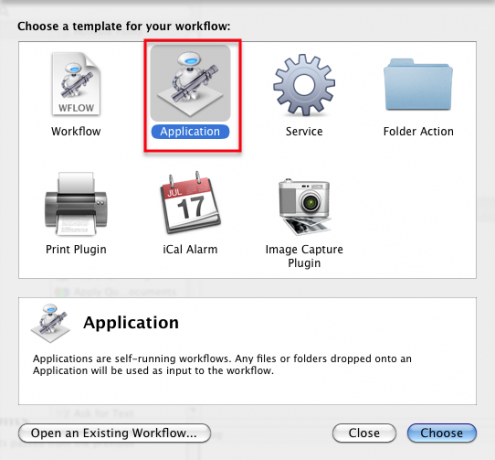
Do poľa vyhľadávania zadajte názvy akcií do snímok obrazovky a určené akcie presuňte do oblasti pracovného toku.
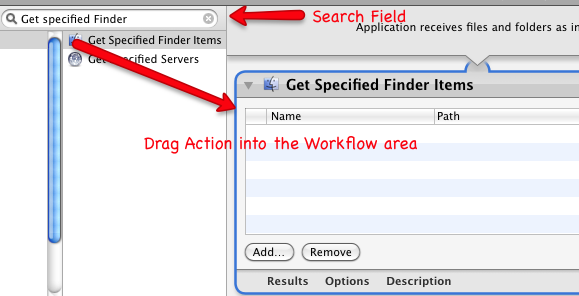
ï »¿Uložte pracovný postup ako aplikáciu.
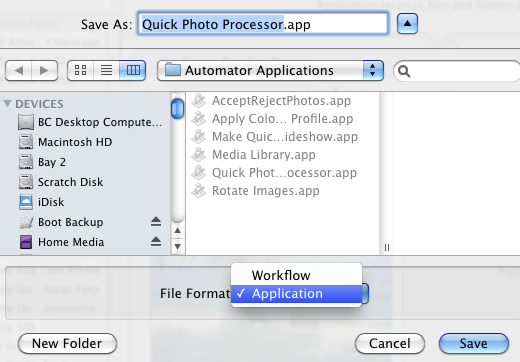
Uloženú aplikáciu vložte do doku. Keď ste pripravení ho použiť, pretiahnite svoje obrazové súbory na ikonu aplikácie a nechajte ich bežať. Každá aplikácia by mala vytvoriť kópiu vašich pôvodných fotografií a na tieto kópie použiť akcie. Najprv však môže byť dobré vyskúšať si aplikácie s duplikátom vašich pôvodných fotografií, len byť na bezpečnej strane.
Akcia mediálnej knižnice
Začnime jednoduchou a veľmi užitočnou akciou. Ak ste už niekedy používali jednu z hlavných aplikácií spoločnosti iLife spoločnosti Apple, napríklad iMovie, viete, že do jednej z týchto aplikácií môžete pristupovať bez toho, aby ste spustili program iPhoto. Nemôžete to však urobiť, ak chcete získať prístup k fotografiám z vyhľadávača. Táto malá automatická akcia to robí presne. Otvorte automat, vyberte šablónu aplikácií a vyhľadajte „Požiadať o fotografie.“ Presuňte akciu do oblasti pracovného toku a uložte ju ako aplikáciu.
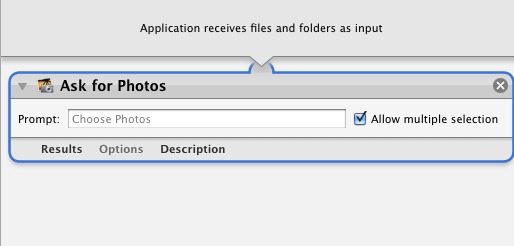
Po uložení aktivujte aplikáciu, zobrazí všetky fotografie vo vašej knižnici iPhoto.
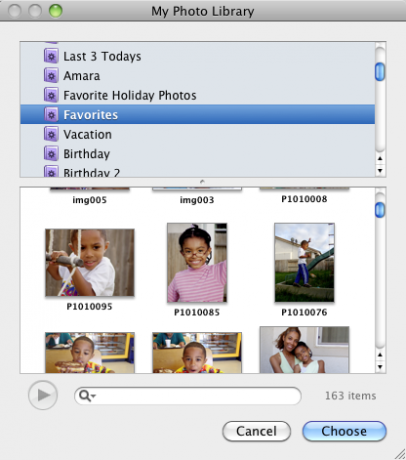
Kópie fotografií môžete presunúť z tejto mini-mediálnej knižnice na plochu alebo do inej aplikácie. To vám ušetrí problémy s otvorením oveľa väčšej knižnice iPhoto.
Photo Resizer
Táto aplikácia pracovného toku zmení veľkosť obrázkov, keď sa do aplikácie vložia. Po spustení aplikácie budete mať možnosť zmeniť predvolené rozmery pred zmenšením obrázkov.
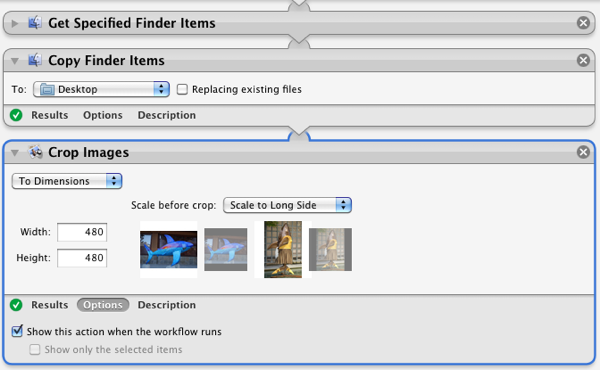
Vaše zmenšené obrázky sa skopírujú na plochu a originály zostanú nedotknuté.
Aplikácia QuickTime Slideshow Maker
Táto aplikácia vytvorí rýchlu prezentáciu QuickTime na základe obrázkov, ktoré na ňu upustíte. Veľkosť fotografií sa zmení na 480 pixlov a originály sa zachovajú. Pred vytvorením prezentácie budete môcť zmeniť názov, trvanie snímky a ďalšie nastavenia.
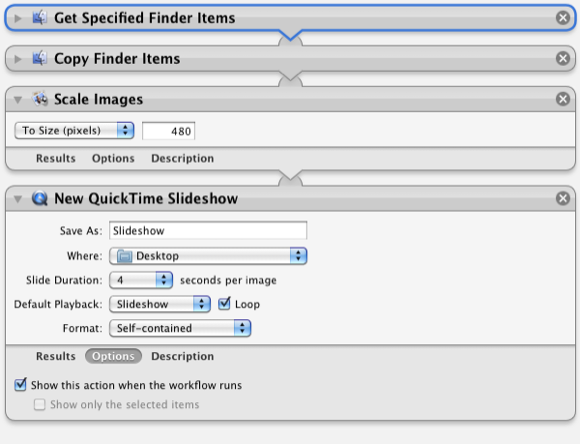
Výsledný film môžete nahrať na svoj server alebo ho poslať e-mailom niekomu.
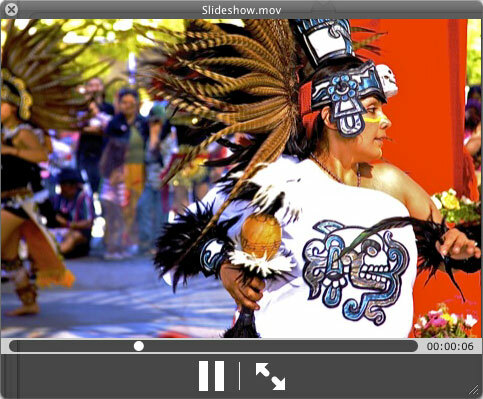
Foto procesor
Ak nechcete otvoriť aplikáciu iPhoto alebo nejakú inú väčšiu aplikáciu na spracovanie obrázkov, môžete použiť túto aplikáciu mini Automator na rýchle a špinavé spracovanie obrázkov.
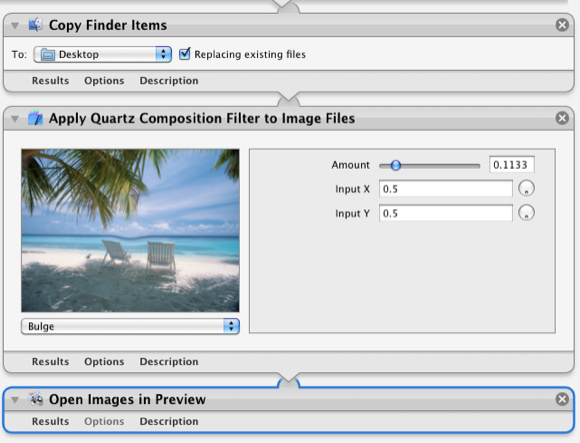
Keď do aplikácie umiestnite jednu alebo viac fotografií, získate niekoľko možností, ako ich chcete spracovať, napríklad konverziu na rýchle čiernobiele obrázky alebo použitie jedného z niekoľkých skreslení obrázkov.
Webová aplikácia iPad
Táto aplikácia zmení súbor fotografií na webovú aplikáciu, ktorú môžete na svojom iPade spustiť. Na nastavenie budete potrebovať poskytovateľa hostingu. Tu je príklad. Tento pracovný postup aplikácie nie je súčasťou môjho balíka na prevzatie, môžete si ho však spolu s pokynmi stiahnuť z aplikácie Padilicious.com.
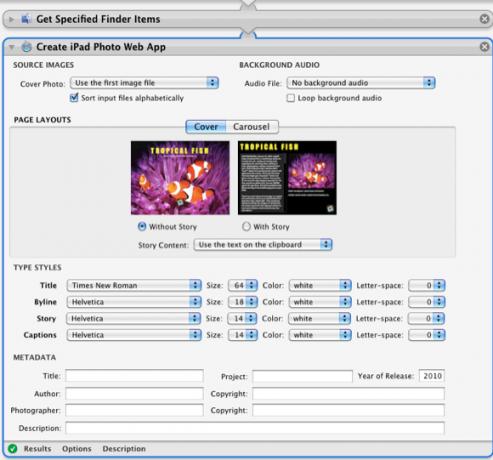
Aj keď samotný pracovný postup vyzerá skľučujúco, je to skutočne jednoduché. Rovnako ako ostatné vyššie popísané aplikácie Automator na ňu jednoducho pustíte skupinu fotografií, použijete nastavenia, ktoré chcete zahrnúť, a urobí všetko pre vás. Je to zadarmo, takže nie je dôvod to vyskúšať.
Dajte nám vedieť, ako pre vás tieto automatizácie fungujú.
Ak vás zaujímajú ďalšie hackeri automatov, prečítajte si naše ďalšie články s návodmi automatov. A buďte na pozore nášho MakeUseOf Mac Automation Guide, ktorý bude zverejnený v mesiaci alebo tak.
Bakari je spisovateľ a fotograf na voľnej nohe. Je to dlhoročný užívateľ Macu, fanúšik jazzovej hudby a muž rodiny.


